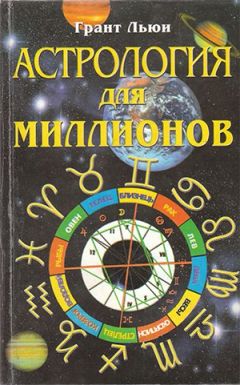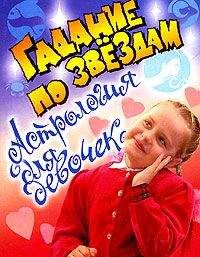А. Жадаев - Компьютер в помощь астрологу
В программе можно построить как отдельные карты, так и совмещенные, наложив друг на друга любые две. То есть можно построить совмещенную карту транзит-натал, или транзит-транзит, или натал-натал. В последнем случае будет получена синастрическая карта.
Можно построить и более сложный вариант совмещенной карты — например, совмещение терциальной дирекции с прогрессивной картой того же самого человека или терциальной дирекции одного человека с прогрессивной картой другого.
Менеджер базы данныхНаличие баз данных в Almagest значительно упрощает работу пользователям, поскольку самая важная информация для астролога хранится в астрологических картах, которые имеют весьма сложную структуру и являются индивидуальными для каждого клиента.
Менеджер базы данных является простым и универсальным средством при работе с базами данных, имеет собственное главное меню, поддерживает возможность создания новой базы, копирования, дублирования, удаления и редактирования записей.
Для вызова менеджера можно воспользоваться пунктом главного меню Данные | База данных или кнопкой панели инструментов Data Base (База данных).
После того как менеджер будет запущен, можно открыть новую карту или сохранить текущую.
Чтобы сохранить карту в базе данных, нужно выполнить следующие действия:
1. Щелкнуть левой кнопкой мыши на вкладке Натал (см. рис. 7.8) для выбора натальной карты.
2. Затем необходимо вызвать менеджер базы данных. Для этого нажать кнопку панели инструментов Data Base (База данных):
3. На экран будет выведено окно Менеджер Базы Данных (рис. 7.12). В правой части окна в разделе Оперативная БД находится перечень доступных карт и их типов.
4. Следует установить флажок на нужной карте из списка.
5. В левой части окна находится дерево папок. Здесь можно указать путь к той базе данных, с которой идет работа. В нижней левой части окна отражается список записей, которые уже существуют в выбранной базе данных. После выбора карты надо нажать на кнопку с изображением стрелки влево, после чего в списке записей (справа) появится название указанной карты.
6. Щелкнуть мышью на кнопке с изображением дискеты. В результате диалоговое окно будет закрыто, а карта сохранена.
Если возникла необходимость сохранить карту второй персоны, следует выполнить аналогичные действия.
Чтение карты из базы данных происходит по уже знакомому алгоритму:
1. Щелкнем левой кнопкой мыши на вкладке Натал, для выбора режима натальной карты.
2. Для вызова менеджера БД нажимаем кнопку Data Base (База данных):
3. На экран будет выведено окно Менеджер Базы Данных. В левой части окна находится дерево папок, в котором указан путь по умолчанию к файлу базы данных. Если существует несколько файлов, следует выбрать тот, с которым будет дальше работать программа.
4. Ниже дерева папок расположен список записей, которые уже существуют в выбранной базе данных. Выбираем из этого списка нужную запись и щелкаем по ней левой кнопкой мыши.
5. После того как запись будет выделена, нажимаем кнопку с изображением стрелочки вправо.
6. В результате запись появится в соседнем списке, отметим ее флажком, щелкнув на ней мышью, после чего неактивные кнопки, расположенные ниже, станут доступными.
7. Щелкнем мышью по кнопке Натал 1, чтобы вывести выбранную запись, как новую натальную карту первой персоны.
Если нужно открыть карту второй персоны, воспользуемся кнопкой Натал 2, для транзитной карты — Транзит.
Рейтинг картРейтинг карт нужен для того, чтобы оценить вероятность наступления какого-то события или проявления какого-либо свойства.
Чтобы определить рейтинг (т. е. сравнить данные по какому-либо признаку), нужно задать некие критерии.
Допустим, вы занимаетесь предсказанием погоды. Вами составлен файл базы данных, куда занесены даты новолуния, четвертей Луны и вхождения Меркурия в различные знаки на определенный период (текущий месяц, 3 месяца и т. п.). Это данные, рейтинг которых относительно различных природных явлений вы будете определять.
Для предсказания погоды критериями может быть положение планет в определенных точках карты или аспекты между планетами.
Опытным путем в течение столетий было установлено, что при некоторых астрологических условиях чаще и обильнее идут дожди, при других — чаще всего бывает похолодание и т. д.
Если отобрать астрологические события, отвечающие за явления одного порядка (например, влажность воздуха и осадки), и каждому такому событию придать определенный вес (назначить весовой коэффициент), то, сложив веса событий во всех рассматриваемых картах и разделив их на количество событий, можно определить вес каждой карты в данном вопросе. Сравнив все карты между собой, можно сделать вывод о том, какая карта больше соответствует заданному природному явлению.
Итак, выполним команду меню Техники | Рейтинг карт.
На экране компьютера появится окно Рейтинг (рис. 7.13).
Построению модели отведена вся левая часть окна. Здесь можно использовать созданную ранее модель, отредактировать ее или получить целиком новую. Программа предлагает ряд моделей для анализа, они открываются через кнопку Открыть.
Рядом с каждым условием, составляющим модель, указан ее вес, отражающий ее предполагаемую роль в процессе. Факторы, ослабляющие процесс, имеют отрицательный вес. Весовые коэффициенты задаются произвольно. Это значит, что никаких четко определенных значений нет, их не приводят ни в одной из монографий. Здесь следует руководствоваться только собственным опытом и здравым смыслом.
В правой части помещается список карт, выбранных и помеченных в оперативной базе данных.
Вкладка Установки окна Рейтинг предназначена для настройки работы с картами. После того как модель выбрана (и если нужно, отредактирована), программа оценит все карты из имеющегося списка согласно этой модели, выставив каждой из них свой балл (рейтинг). Для этого служит кнопка Вычисляем.
Карты можно сортировать в порядке возрастания или убывания рейтинга, можно удалить те из них, которые имеют невысокий рейтинг, можно добавить другие — из другого списка. Для этого служат соответствующие параметры на вкладке Установки.
Таким образом можно посмотреть, насколько карты, отражающие реальные явления, соотносятся с предполагаемыми теоретическими моделями. Причем можно рассматривать как свойства самих натальных карт, так и их взаимодействие с транзитами. Это очень удобный инструмент для проверки работоспособности многих астрологических гипотез.
Если знать, какие астрологические факторы вызывают рост цены акций определенной компании, то, придав этим факторам произвольные весовые коэффициенты, можно попробовать определить, как изменится курс акций этой компании в такие-то и такие-то дни.
Для оценки рейтинга карт нужны всего две вещи: список карт и перечень астрологических событий с весовыми коэффициентами, связанными с нужным свойством.
Настройка интерфейса картВ программе предусмотрена возможность перерисовки астрологической карты не целиком, как это обычно происходит, а только тех ее элементов, которые меняются в процессе построения, совмещения и т. д. (что, безусловно, делает работу комфортной).
Для этого обратимся к команде главного меню Редакция. В появившемся списке (рис. 7.14) щелкнем левой кнопкой мыши по пункту Плавная графика, в результате чего этот пункт будет отмечен флажком слева (т. е. режим включен).
После этого станут активными еще несколько пунктов меню Редакция, которые дают возможность пользователю перенастроить вид рабочий области на свой вкус. Это очень удобные функции, т. к. вся информация, с которой работает астролог, содержится в астрологической карте, и читабельность ее элементов является гарантом быстрого и верного решения поставленной перед астрологом задачи.
Чтобы внести изменения в интерфейс натальной карты, необходимо:
1. Щелкнуть мышью по пункту меню Редакция | Редакция Радикса.
2. В результате элементы натальной карты будут выделены и обведены пунктиром.
3. Дважды щелкнуть мышью по интересующему элементу.
4. На экране появится окно редактора элементов астрологической карты (рис. 7.15). Название окна совпадает с именем выбранного элемента. В этом окне можно отрегулировать положение элемента относительно карты, его размер, а также положение его показателей, воспользовавшись переключателями Верх, Низ и бегунками, определяющими размер и положение элемента.